EasyCut Pro特别版是一款专业的矢量标志制作软件,内置丰富的图像素材可供用户免费使用,方便用户绘制和编辑各种简单或者复杂的形状和标志,另外EasyCut Pro拥有焊接、瓷砖、莱茵石创建、按颜色切割等等功能能够方便使用者进行便捷的切割处理,无需花费大量的时间即可设计出你心目中的图案。

EasyCut功能介绍
1、图像跟踪和矢量化
无与伦比的图像矢量化,只需使用功能强大的跟踪工具,即可从任何导入的光栅图形(包括PNG,JPG,GIF,PSD,PDF,BMP,TGA,TIFF等)或扫描图像创建可剪切的轮廓。轻松创建准确的矢量路径,以便切割或进行进一步编辑。
2、绘制自己的设计
绘图和设计不容易!这款功能强大的软件配有各种形状绘图和编辑工具,可直接在垫子上绘制和编辑任何形状。轻松绘制独特的形状,修改标志,创建徽标,编辑图像,使用计算机上的字体自定义文本以及特殊效果。与当今市场上的任何其他标志制作软件相比,EasyCutStudio将使您的设计和剪裁形状更容易。它是乙烯基切割的一个小设计强国。
3、导入/导出大多数文件格式
导入各种文件格式,包括PNG,SVG,EPS,PDF,AI,GSD,SCUT,WPC和其他流行的矢量格式作为可编辑对象。赋予您切割任何形状和定制艺术品的能力。您还可以将设计导出为SVG,PDF,PNG,FCM,TIFF,JPG和BMP格式。
4、打印和剪切(轮廓切割)
EasyCut简单,快速,准确。自动创建打印和剪切应用程序的注册标记。轻松打印您的作品,然后使用您的刻字机切割打印图像,这是制作贴花和贴纸的完美选择。用户对套准尺寸,厚度和偏移的控制将有助于刀具轻松找到轮廓切割标记。
5、使用图层
使用多个图层轻松创建复杂设计,分组以组织对象的显示顺序。使用图层可以帮助您更好地控制使用EasyCutStudio组织,编辑和剪切对象的方式。 “阴影图层”选项将根据任何形状创建可剪切阴影。
6、焊接文本和形状在一起
焊接是一种高级选项,通过在重叠发生的任何地方将形状连接在一起,可以使重叠的文本和形状成为单一形状。将形状/字母组合在一起有两种方法:焊接和连接。
7、设计和切割水钻模板
轻松将设计转换为水钻模板,并使用可键入的水钻字体制作您自己的定制水钻设计。指定石头大小和间距以制作水钻模板和格子形状。只需在屏幕垫上选择一个对象,然后从“效果”菜单下选择“水钻”,即可显示如下所示的水钻窗口。
EasyCut软件特色
1、绘制和编辑形状
直接在垫子上绘制自己的形状,使用各种形状和绘图工具轻松创建原始设计。你会发现设计解决方案是无止境的。
2、节点编辑
强大的工具,用于编辑可以增强矢量对象的节点。支持许多不同类型的转换和编辑节点,曲线等。
3、增强的文本布局工具
WYSIWYG文本布局和设计,包括计算机上的所有字体,4种不同类型的工具,并为文本对象添加各种效果。
4、矢量化图像
无与伦比的图像矢量化 - 只需点击几下,即可快速将任何光栅图像(BMP,JPG,GIF,TIFF)转换为可切割的矢量路径设计。
5、导入大多数文件格式
导入各种基于矢量的格式,如PNG,SVG,PLT,EPS,AI,DXF,PDF,SCUT,WPC,GSD,FCM等。
6、特殊效果
可以对您的设计应用各种效果,例如标题抓取,罐装,3D挤出,3D旋转,格子,敲除,凸出,阴影,波浪,包装等。
7、焊接形状/文字
焊接将采用两个或更多选定的重叠图像并将它们连接成一个单一形状。焊接重叠形状有两种方法。
8、创建水钻
轻松创建可以使用乙烯基切割器输出的定制水钻设计,您可以指定石头尺寸和间距来制作自己的水钻模板。
9、益智生成器
只需点击几下即可创建100%可自定义的拼图游戏模式。
10、瓷砖
如果您的设计宽度超过切割机的最大切割宽度,您可以使用它来快速准确地将设计分割成更小的瓷砖。
11、除草乙烯基
从形状之间和各自的边缘周围去除多余的乙烯基。此功能将在所选形状周围添加除草边框。
12、形状库
使您可以在内置形状库中即时,轻松访问350多种预制形状,免费。形状切割从未如此简单!
13、按颜色切割
将艺术作品中的不同颜色分开以分离剪切作业的简便方法。轻松切割和管理复杂的设计。
14、先进的切割选择
通过各种设置完全控制您的刀具:WYSIWYG,原点,仅切割选择,重复切割,打印和切割,按颜色切割,以及许多其他选项。
15、层管理器
使用图层可以轻松组织对象,帮助您更好地控制使用EasyCut Pro组织,编辑和剪切对象的方式。
16、轮廓切割
轻松创建围绕对象,形状和文本等的轮廓。创建用于贴纸和贴花轮廓切割的打印和剪切文件从未如此简单。
17、易于使用
快速制作标志,徽标,贴花和贴纸从未如此简单。这款切割软件具有用户友好的设计,任何人都可以使用。
18、支持的切割绘图仪
支持大量刀具制造商和型号,包括Graphtec,USCutter,Roland,GCC,Vinyl Express等流行产品。
菜单使用说明
撤消:撤消对垫子上的对象的最后修改
重做:如果您执行了撤消操作,则可以使用此功能,并希望在执行撤消操作之前返回到该状态。
剪切:这将从垫子中删除当前的选择并将其保存到剪贴板,以允许您将其粘贴到垫子上
复制:将当前选择复制到剪贴板,以允许您粘贴它
粘贴:如果您在选择上进行剪切或复制操作,则将其启用,并将剪切或复制的对象放在垫子上。粘贴的对象将与原始剪切或复制的对象位置稍微偏移。
粘贴到位:与粘贴相同,但将物体粘贴在与其切割或复制的垫上完全相同的位置。
粘贴(自动填充):这将填充任何被剪切或复制的垫子
选择全部:选择垫子上的所有对象,其中包围所有对象的边框和蓝色手柄,以允许您移动,旋转和拉伸对象。
取消选择全部:如果在垫子上选择了某些东西,则会取消选择。
首选项:打开“首选项”窗口,设置“确定切割4”
安装教程
1、首先下载EasyCut安装包,然后解压缩,自行选择进行安装,选择语言
2、点击下一步
3、阅读许可协议,勾选我接受协议
4、选择软件安装位置,点击浏览可自行更换安装路径
5、选择附加任务,自行选择进行勾选
6、一切准备就绪,点击安装
7、安装成功,将运行软件的勾选去掉,点击结束退出安装向导
8、先不要运行软件,根据系统选择对应的特别补丁,再将其复制到软件安装目录下替换
9、安装特别完成,运行软件即可免费使用了
- 精选留言 来自辽宁阜新电信用户 发表于: 2023-4-8
- 很有用的一个软件
- 精选留言 来自山东滨州联通用户 发表于: 2023-4-13
- 这次不得不赞了,厉害厉害
- 精选留言 来自安徽阜阳移动用户 发表于: 2023-1-15
- 可以推荐给朋友,感觉很不错
- 精选留言 来自河北廊坊电信用户 发表于: 2023-9-8
- 谁能教我一下怎么用,是我的打开方式不对吗
- 精选留言 来自重庆重庆移动用户 发表于: 2023-6-8
- 很好用 谢谢原作者及网站工作人员的努力


















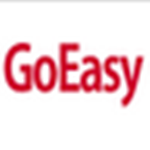

























 浙公网安备 33038202002266号
浙公网安备 33038202002266号